Le 27/10/2023
L’échelle dans une mise en plan est un outil qui permet de modifier la taille des ou d’une vue de mise en plan par rapport à la taille de la feuille dans SOLIDWORKS
OBJECTIF
Nous souhaitons modifier l’échelle d’une ou de plusieurs vues de la mise en plan et modifier la liste des échelles disponible :

MARCHE A SUIVRE
Modifier l’échelle de toutes les vues. Par défaut il est possible de modifier l’échelle de toutes les vues. En choisissant une nouvelle échelle dans la liste déroulante qui se situe à droite de la barre d’état de SOLIDWORKS
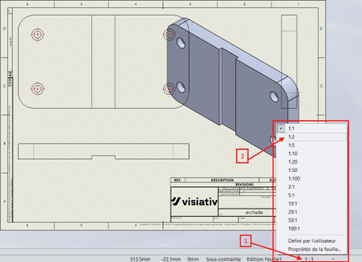
Toutes vues sont mises à l’échelle demandée
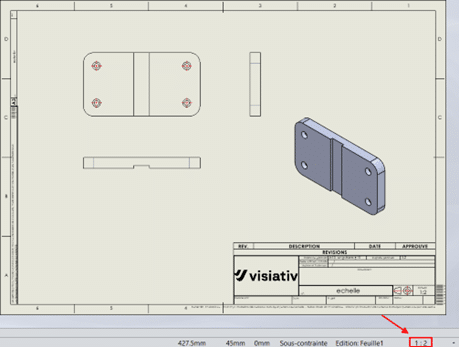
Il est possible de modifier uniquement l’échelle d’une vue
Sélectionner une vue, le property manager s’affiche avec les propriétés de la vue. Dans le champ Echelle, sélectionner le bouton : « Utiliser une Echelle personnalisée ». Modifier l’échelle de la vue dans la liste déroulante.
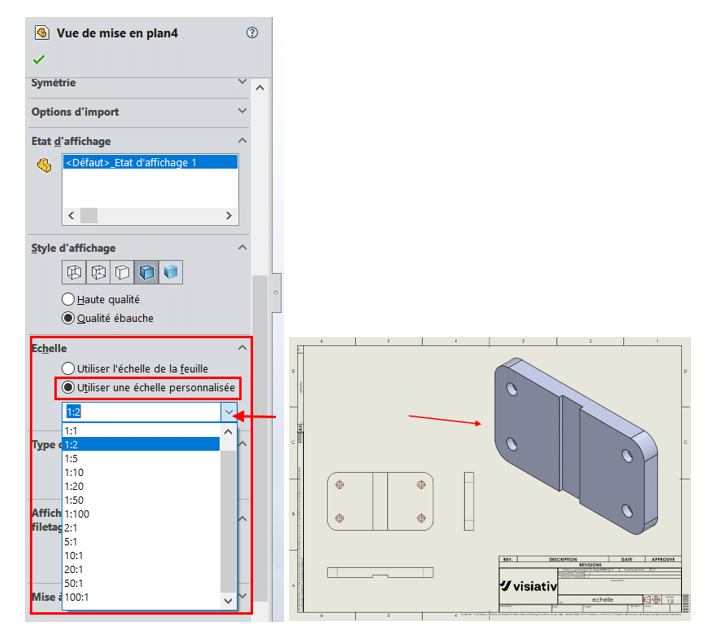
Modifier la liste des échelles : La liste des échelles est enregistrée dans le fichier « drawingscale.txt ». Le chemin du fichier est indiqué dans les options de SOLIDWORKS.
Options du système->Emplacement des fichiers->Normes d’échelle de mise en plan. Par défaut le chemin est : C:\Program Files\SOLIDWORKS Corp\SOLIDWORKS\lang\french
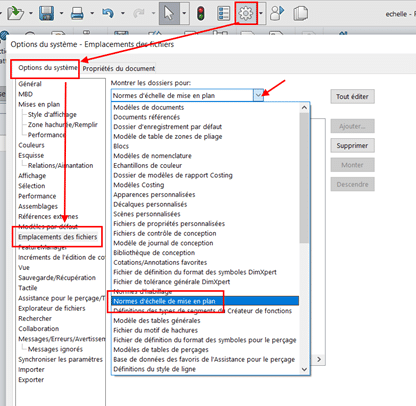
Personnaliser en éditant le fichier drawingscale.txt puis modifier la liste actuelle.
Ou :
Créer une nouvelle liste d’échelle par une copie d’une liste existante.
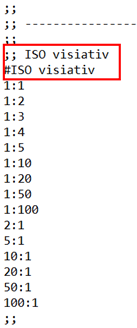
(Attention le nom doit correspondre au nom de la norme d’habillage générale)
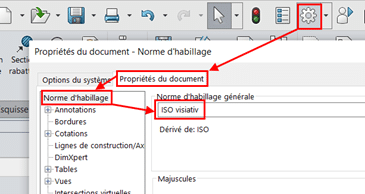
Partager la liste des échelles :
Le fichier « drawingscale.txt » peut être partagé entre collègues. Il suffit de l’enregistrer sur le réseau et de modifier le chemin du fichier dans les options de SOLIDWORKS sur les différentes stations de travail.

[Vidéo] Création pièce symétrique SOLIDWORKS
La création d’une pièce symétrique se fait de deux manières différentes : dans l’esquisse 2D ou dans le 3D.
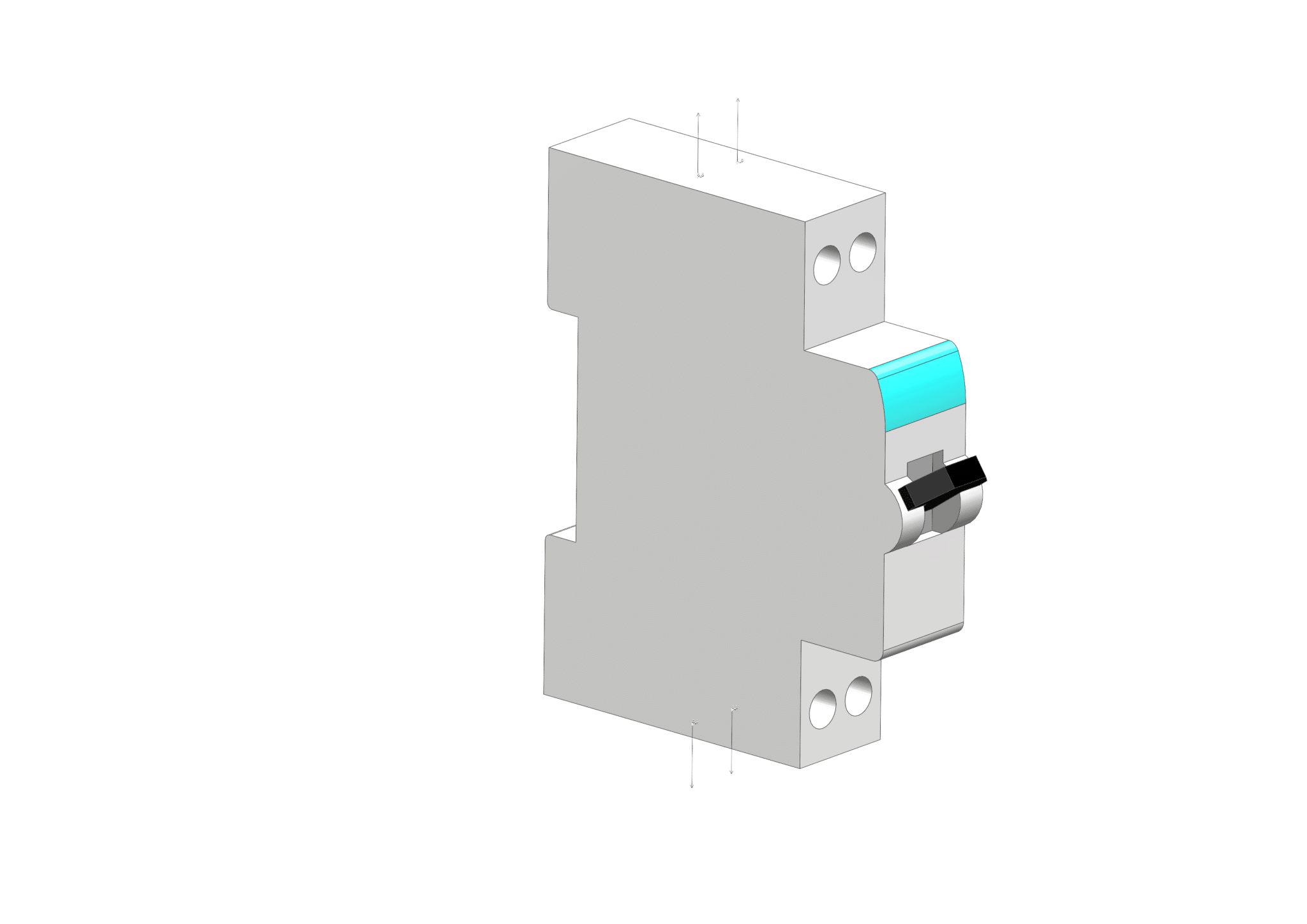
10 étapes pour créer un composant de bibliothèque SOLIDWORKS Electrical
Notre expert vous dévoile une procédure en 10 étapes pour créer un composant de bibliothèque depuis SOLIDWORKS 2018 pour l’utiliser dans SOLIDWORKS Electrical 3D.

[Vidéo] 2 fonctions méconnues (et puissantes) de SOLIDWORKS : Direct Editing/édition directe et Multi corps
Direct Editing SOLIDWORKS et Multi corps SOLIDWORKS sont deux fonctionnalités méconnues mais très puissantes. Dans cette vidéo, Romain Faucher, Technical Sales Director chez Dassault Systèmes, vous présente ces 2 fonctions SOLIDWORKS qui permettent incontestablement d'accroître votre productivité.

SOLIDWORKS CAO 3D
Optimiser ses conceptions avec une solution intuitive
Bénéficiez d'une solution de conception et de fabrication intuitive, puissante et novatrice pour transformer vos idées en produits innovants.

3DEXPERIENCE SOLIDWORKS
Entrer dans l'ère de la collaboration
Allier les fonctionnalités de SOLIDWORKS avec des outils avancés de gestion de données et de gestion du cycle de vie des produits sur la plateforme 3DEXPERIENCE.

Installer SOLIDWORKS
Confier l'installation de SOLIDWORKS pour gagner un temps précieux
Gagnez du temps en vous déchargeant de l'installation de SOLIDWORKS, du paramétrage et de la récupération de l'existant.

Inscrivez-vous à nos Newsletters
En savoir plus sur